Cách giúp iPhone của bạn chạy mượt hơn
Chỉ với những thao tác đơn giản, bạn sẽ tăng thời lượng sử dụng iPhone của mình lên nhiều lần.
Không phải cài đặt nào trên iPhone cũng phù hợp với nhu cầu người dùng. Thậm chí, đôi khi bạn còn không hề hay biết một số cài đặt có trong điện thoại của mình. Dưới đây là những cài đặt bạn nên tắt đi mà theo She Finds , chúng sẽ làm giảm hiệu năng sử dụng iPhone.
Quảng cáo dựa trên vị trí
Nền tảng quảng cáo của Apple theo dõi lượng thông tin của bạn gồm tên, tuổi, địa chỉ, giới tính và vị trí hiện tại. Nó thu thập tất cả thông tin thiết bị, bài viết bạn đọc, những gì bạn tải xuống, kể cả các hoạt động trong ứng dụng như Facebook, Instagram hay Siri .
Có những ứng dụng cần biết chính xác vị trí người dùng để cung cấp dịch vụ theo yêu cầu, ví dụ như ứng dụng thời tiết hay GPS. Nhưng điều đó không đồng nghĩa bạn nên cho chúng quyền tự do theo dõi vị trí của mình, bởi đây có thể là việc tiếp tay cho các hoạt động quảng cáo tìm kiếm người dùng, theo các chuyên gia công nghệ tại Sharablesly .
Tắt “Vị trí quan trọng” có thể ảnh hưởng đến các ứng dụng yêu cầu vị trí như Google Maps .
Đi tới Cài đặt> Quyền riêng tư> Dịch vụ vị trí> Dịch vụ hệ thống> Vị trí quan trọng để tắt đi “Quảng cáo dựa trên địa điểm” (Location-Based Apple Ads). Hoặc bạn cũng có thể tắt hoàn toàn “Dịch vụ vị trí” ( Location Services ). Tuy nhiên, hành động này cũng sẽ ảnh hưởng đến các ứng dụng yêu cầu vị trí như Google Maps, Instagram, Tinder …
Giới hạn theo dõi quảng cáo
Đến Cài đặt> Quyền riêng tư> Quảng cáo> Giới hạn theo dõi quảng cáo để hạn chế những gì Apple quảng cáo đến bạn. Sau khi thực hiện, người dùng vẫn sẽ thấy quảng cáo trong App Store và Apple News như trước, nhưng chúng sẽ ít liên quan hơn đến vị trí và sở thích của bạn.
Những quảng cáo sau khi bật “Giới hạn theo dõi quảng cáo” vẫn sẽ xuất hiện, song chúng ít liên quan hơn đến vị trí và sở thích của bạn.
Khi nhấp vào mục “Xem thông tin quảng cáo” (View Ad Infomation), bạn có thể thấy hiện tại iPhone đã từ chối quảng cáo dựa trên sở thích, nhưng thông tin về thiết bị cụ thể vẫn được sử dụng để phân phối quảng cáo theo đúng ngôn ngữ, múi giờ, địa điểm…
Chặn theo dõi web chéo trong Safari
Video đang HOT
Một cách khác để chặn quảng cáo liên quan đến vị trí là tính năng “Ngăn theo dõi thông minh” (Intelligent Tracking Prevention) được tích hợp sẵn trong Safari. Tính năng này cho phép nhà quảng cáo chỉ được theo dõi người dùng trong 24h. Để bật, chọn Cài đặt> Safari> Chặn theo dõi web chéo (Prevent Cross-Site Tracking).
“Ngăn theo dõi thông minh ” là tính năng làm thiệt hại hàng triệu USD của các công ty quảng cáo. Ảnh: Gadgethacks.
Năm 2018, sau khi Apple đưa “Ngăn theo dõi thông minh” vào iOS 11, doanh thu của hãng quảng cáo công nghệ Criteo tại Mỹ đã giảm 22%. Nhiều công ty quảng cáo khác cũng chịu tình cảnh tương tự.
Đặt lại số nhận dạng quảng cáo
Kể cả khi bạn “Giới hạn theo dõi quảng cáo” và “Vô hiệu hóa quảng cáo dựa trên vị trí”, Apple vẫn có được thông tin cá nhân đã lưu trên “Số nhận dạng quảng cáo” (Advertising Identifier).
iPhone của từng người dùng có “Mã định danh quảng cáo” riêng.
Để đặt lại số nhận dạng quảng cáo, chọn “Quảng cáo” bên dưới phần “Giới hạn theo dõi quảng cáo”, chọn “Đặt lại số nhận dạng quảng cáo “(Reset Advertising Identifier).
Lấy dữ liệu mới
Bạn có thể tiết kiệm pin bằng cách không yêu cầu điện thoại cập nhật liên tục mỗi khi có email mới. Cụ thể, đi đến Cài đặt> Mật khẩu và Tài khoản> Tìm nạp dữ liệu mới (Fetch New Data).
Người dùng có thể tắt hoàn toàn tính năng này, hoặc tùy chọn thời gian muốn thiết bị tự động làm mới thông tin, hoặc theo từng ứng dụng.
Độ sáng màn hình
Màn hình điện thoại của bạn có thể sáng quá mức cần thiết. Không chỉ ảnh hưởng đến thị lực, độ sáng còn làm tổn hại pin điện thoại.
Bằng cách giảm độ sáng xuống 50% hoặc ít hơn, người dùng iPhone lập tức sẽ tiết kiệm được lượng pin lớn. Để thay đổi cài đặt này, vuốt lên từ dưới màn hình và kéo thanh trượt độ sáng xuống.
Đại Việt
Cách tìm số seri và IMEI trên Apple Watch
Khi dùng Apple Watch, bạn nên kiểm tra số seri và IMEI trên chiếc watch của mình để đảm bảo mọi ứng dụng sẽ luôn được cập nhật, cũng như thuận tiện để bảo hành và sửa chữa sau này nếu Watch có lỡ gặp trục trặc.
Tìm số seri và IMEI trên Apple Watch
Bước 1: Trên Watch, nhấn vào nút vặn ở bên cạnh màn hình để mở danh sách ứng dụng
Bước 2: Bấm vào ứng dụng Settings , rồi chọn General
Bước 3: Nhấn vào About
Bước 4: Kéo xuống đến cuối menu, bạn sẽ thấy mục Serial Number (có trên mọi dòng watch), còn riêng IMEI thì chỉ có trên Apple Watch Series 3 trở đi.
Ngoài ra, bạn cũng có thể tìm số seri được in ở mặt sau của watch.
Với Apple Watch Series 1 trở đi (bao gồm cả model Nike và Hermès), gỡ dây đeo của watch ra rồi lật mặt sau lên, ở dưới cạnh trên của watch, bạn sẽ thấy một dãy kí tự gồm chữ cái và số như hình, đây chính là số seri của chiếc watch của bạn.
Nếu bạn dùng Apple Watch thế hệ đầu tiên, số seri sẽ được in theo khung hình vòng tròn như dưới hình.
Nếu bạn mua lại một Apple Watch đã qua sử dụng, hãy kiểm tra xem số seri trên vỏ máy và trong Settings có trùng nhau không. Nếu không, có thể vỏ watch của bạn đã bị thay, và trường hợp này thường có nghĩa là bạn đã mua nhầm hàng giả hoặc kém chất lượng.
Tìm số seri và IMEI trên iPhone
Bạn cũng có thể tìm số seri và IMEI của Watch bằng iPhone sau khi Watch đã ghép cặp với iPhone.
Bước 1: Trên iPhone, vào ứng dụng Watch , rồi nhấn vào tab My Watch
Bước 2: Nhấn vào General
Bước 3: Nhấn vào mục About
Bước 4: Kéo xuống cuối, ở đó bạn sẽ thấy số seri và IMEI của Watch
Ngoài ra, nếu mua hàng chính hãng full box tại những cửa hàng uy tín, bạn cũng có thể tìm được số seri của watch trên hộp đựng của nó hoặc hóa đơn.
Theo FPT Shop
Apple bán được số lượng iPhone gây bất ngờ tại Trung Quốc  Với tăng trưởng tích cực mới của iPhone ở Trung Quốc, Apple chắc chắn đang mở cờ trong bụng. Apple đã bán được 10 triệu máy iPhone trong hai tháng từ tháng 9 đến tháng 10 tại Trung Quốc, dựa theo tính toán từ dữ liệu chính phủ của Bloomberg. Trang thông tin uy tín này đánh giá đây có thể là một...
Với tăng trưởng tích cực mới của iPhone ở Trung Quốc, Apple chắc chắn đang mở cờ trong bụng. Apple đã bán được 10 triệu máy iPhone trong hai tháng từ tháng 9 đến tháng 10 tại Trung Quốc, dựa theo tính toán từ dữ liệu chính phủ của Bloomberg. Trang thông tin uy tín này đánh giá đây có thể là một...
 Lộ clip Thiên An casting phim giữa bão tẩy chay, diễn xuất ra sao mà bị chê không xứng làm diễn viên?00:40
Lộ clip Thiên An casting phim giữa bão tẩy chay, diễn xuất ra sao mà bị chê không xứng làm diễn viên?00:40 Bắt khẩn cấp ba nam thanh niên 17-18 tuổi chuyên giật bàn bày đồ cúng ở TPHCM01:42
Bắt khẩn cấp ba nam thanh niên 17-18 tuổi chuyên giật bàn bày đồ cúng ở TPHCM01:42 EXO nghi đạo nhái BLACKPINK, aespa lên truyền hình Mỹ bị chê tơi tả05:32
EXO nghi đạo nhái BLACKPINK, aespa lên truyền hình Mỹ bị chê tơi tả05:32 Bích Phương và Tăng Duy Tân công khai, bị Trấn Thành gài 1 câu cứng người02:41
Bích Phương và Tăng Duy Tân công khai, bị Trấn Thành gài 1 câu cứng người02:41 Em Xinh Say Hi cho vote OTP, Phương Mỹ Chi phản đối, Bích Phương bị dí tới cùng!02:37
Em Xinh Say Hi cho vote OTP, Phương Mỹ Chi phản đối, Bích Phương bị dí tới cùng!02:37 Lời kể ám ảnh của cháu bé cứu bạn trong đêm ở Đắk Lắk, anh hùng đời thật là đây02:36
Lời kể ám ảnh của cháu bé cứu bạn trong đêm ở Đắk Lắk, anh hùng đời thật là đây02:36 Con gái Elly Trần gây sốc với hình ảnh hiện tại, còn đâu "em bé hot nhất MXH"02:45
Con gái Elly Trần gây sốc với hình ảnh hiện tại, còn đâu "em bé hot nhất MXH"02:45 Vingroup nộp đơn kiện chủ tài khoản Facebook Hiền Nguyễn lên tòa án tại Mỹ02:31
Vingroup nộp đơn kiện chủ tài khoản Facebook Hiền Nguyễn lên tòa án tại Mỹ02:31 Tử Chiến Trên Không: phim 'không tặc' đầu tiên của Việt Nam tái hiện 52p ám ảnh!02:29
Tử Chiến Trên Không: phim 'không tặc' đầu tiên của Việt Nam tái hiện 52p ám ảnh!02:29 Triệu Lệ Dĩnh ế phim phải đi livestream, 1 hành động bị chê thiếu chuyên nghiệp02:28
Triệu Lệ Dĩnh ế phim phải đi livestream, 1 hành động bị chê thiếu chuyên nghiệp02:28 Ronaldo và Messi: Trận chiến 'cuối cùng' tại World Cup 2026, ai mới là 'GOAT'?03:10
Ronaldo và Messi: Trận chiến 'cuối cùng' tại World Cup 2026, ai mới là 'GOAT'?03:10Tiêu điểm
Tin đang nóng
Tin mới nhất

Smartphone chống nước, cấu hình 'khủng', camera đỉnh cao, giá 15,99 triệu tại Việt Nam

iPhone 18 sẽ có Face ID dưới màn hình?

Mẫu iPhone kỳ lạ vẫn được Apple bán sau khi ra mắt iPhone 17

iPhone 17 phá kỷ lục đặt hàng tại thị trường khó tính nhất thế giới

iPhone 15, iPhone 15 Plus và dòng iPhone 16 Pro chính thức bị 'khai tử'

Hé lộ giá bán của Samsung Galaxy S25 FE tại Việt Nam

Tại sao iPhone 17 Pro Max 'cháy hàng', màu cam vũ trụ khan hiếm nhất?

Nhiều mẫu iPhone 17 'cháy hàng', người dùng phải đợi đến tháng 10

iPhone Air thiếu những gì?

Vì sao Apple đặt tên iPhone mới là iPhone Air, thay vì iPhone 17 Air?

Tranh cãi về khung nhôm của iPhone 17 Pro Max

Apple ra mắt tính năng bảo mật MIE, tăng an toàn cho iPhone 17
Có thể bạn quan tâm

Ca đầu tiên ở Việt Nam chữa ung thư máu bằng liệu pháp đắt đỏ
Sức khỏe
06:12:42 17/09/2025
5 phim cổ trang Hoa ngữ gây thất vọng năm nay: Số 1 tốn 1000 tỷ vẫn thành thảm họa
Phim châu á
06:08:16 17/09/2025
10 mỹ nhân diễn đỉnh nhất Hàn Quốc 2025: Song Hye Kyo mất hút, nhìn đến hạng 1 mà tưởng chuyện đùa
Hậu trường phim
06:07:53 17/09/2025
Không cần thịt, xào loại rau duy nhất giàu vitamin D với trứng vừa ngon lại bổ hơn nhiều lần
Ẩm thực
06:06:37 17/09/2025
Mỹ nhân đắc tội Dương Mịch
Sao châu á
23:59:25 16/09/2025
Rashford gửi thông điệp về đêm tuyệt vời tại Barcelona
Sao thể thao
23:54:22 16/09/2025
Vợ chồng Mạnh Trường khoe con gái ở tuổi 16, xinh xắn thế nào mà được gọi là hoa hậu tương lai?
Sao việt
23:44:07 16/09/2025
Nam chính 'Mưa đỏ' lộ diện là ông trùm phản diện trong 'Cô đừng hòng thoát khỏi tôi'
Phim việt
23:20:40 16/09/2025
Vợ mất tích khi qua sông hái rau, chồng dằn vặt mong chờ một phép màu
Tin nổi bật
23:15:06 16/09/2025
Tài xế kéo cố tình kéo lê để nạn nhân tử vong: Phạm tội vì động cơ đê hèn?
Pháp luật
23:05:03 16/09/2025
 Harman Kardon ra mắt loa xuyên thấu Aura Studio 3 tại Việt Nam
Harman Kardon ra mắt loa xuyên thấu Aura Studio 3 tại Việt Nam Mách nhỏ bí quyết chụp ảnh chân dung miễn chê trong mọi hoàn cảnh
Mách nhỏ bí quyết chụp ảnh chân dung miễn chê trong mọi hoàn cảnh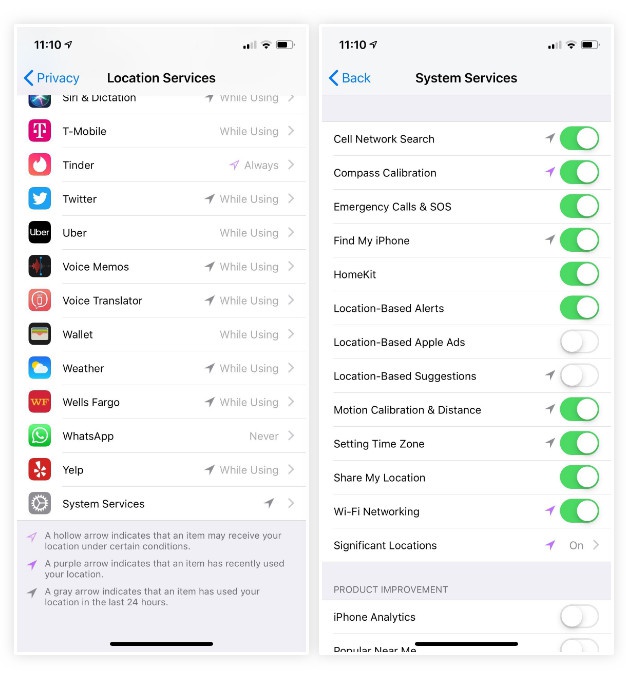
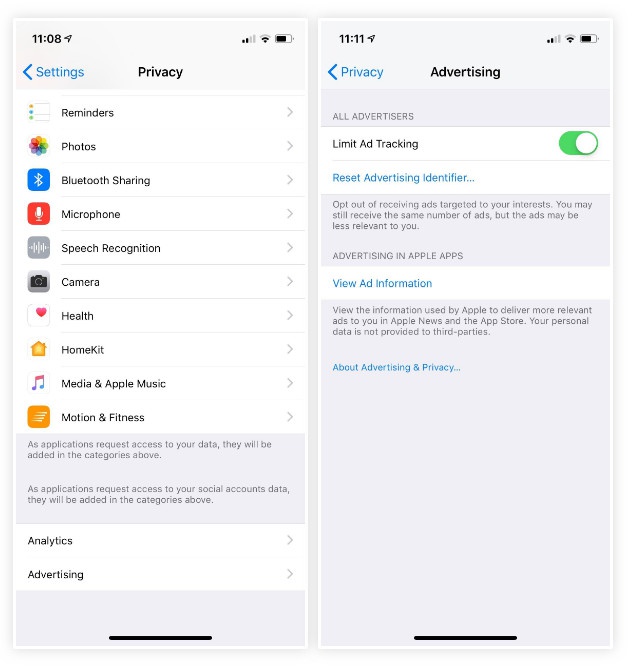
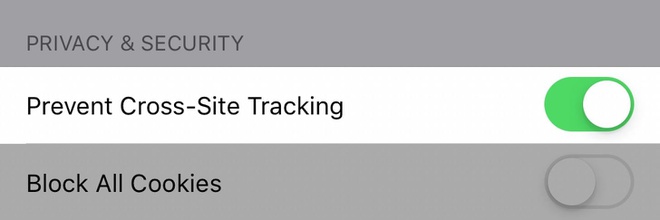
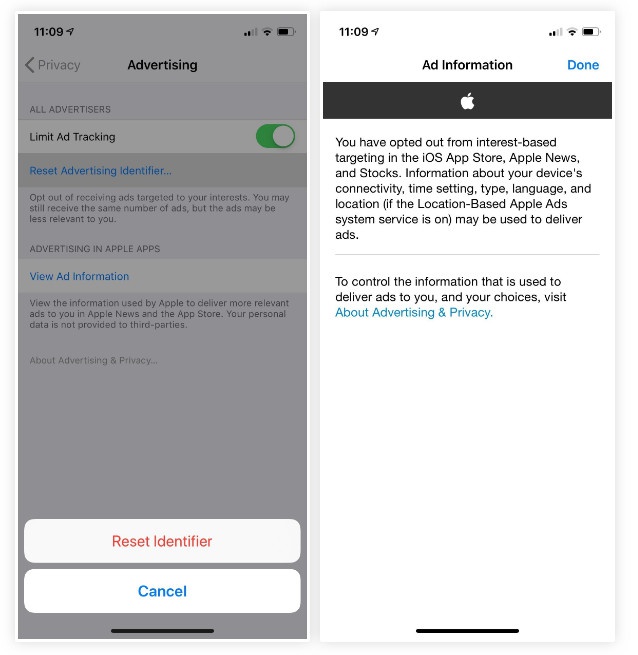
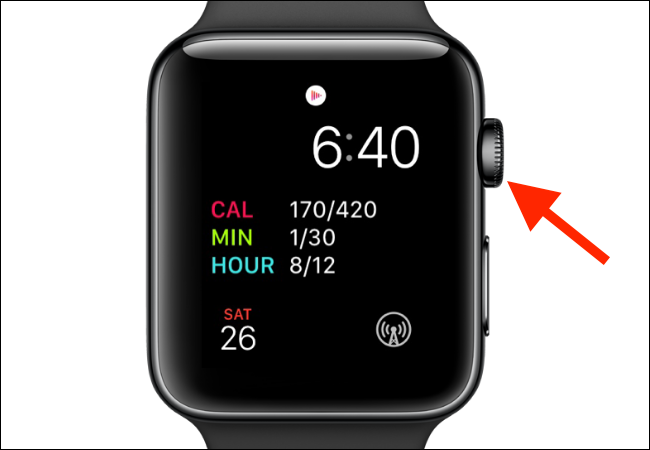
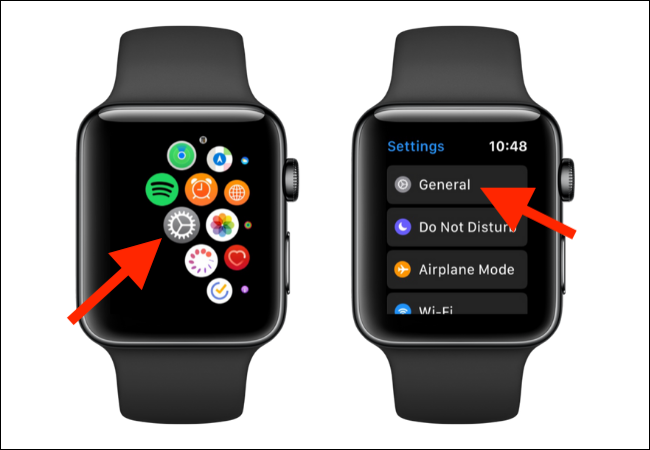
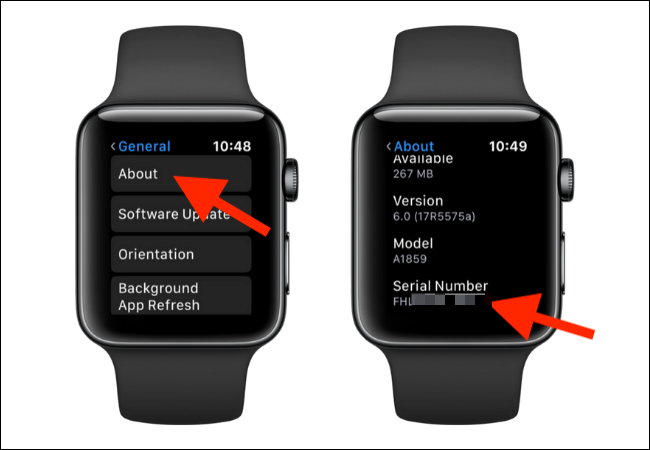


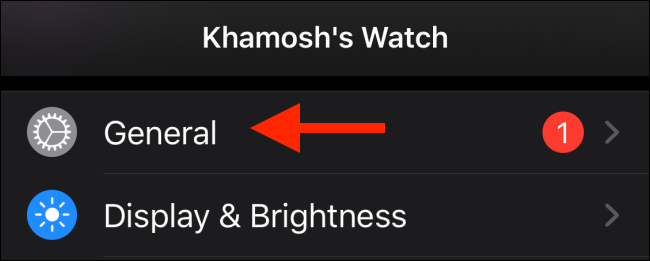
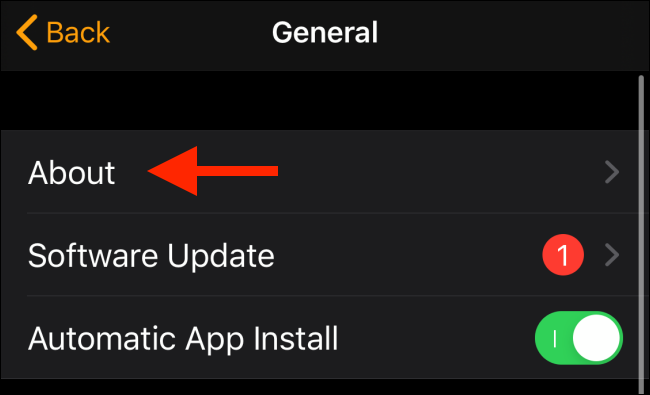
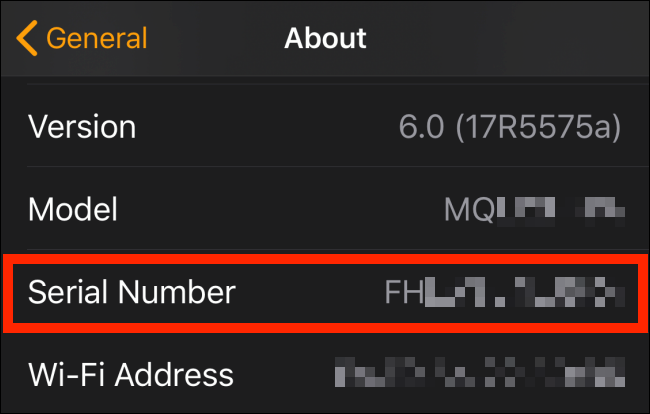
 AirPods Pro phiên bản bằng vàng có giá gần 70.000 USD
AirPods Pro phiên bản bằng vàng có giá gần 70.000 USD Điểm danh các món đồ công nghệ siêu hot vừa ra mắt mà đã có giá tốt trong tháng 11 này!
Điểm danh các món đồ công nghệ siêu hot vừa ra mắt mà đã có giá tốt trong tháng 11 này! Galaxy S10 5G sẽ có thêm 1 tính năng mà nhiều fan hâm mộ mong ước
Galaxy S10 5G sẽ có thêm 1 tính năng mà nhiều fan hâm mộ mong ước

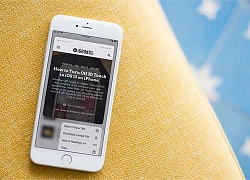 Tắt tính năng Link Preview trong Safari trên iOS 13
Tắt tính năng Link Preview trong Safari trên iOS 13 Loạt ảnh iPhone 12 Pro Max đẹp đến từng chi tiết với 5 màu sắc chân thực
Loạt ảnh iPhone 12 Pro Max đẹp đến từng chi tiết với 5 màu sắc chân thực So sánh camera iPhone: iPhone 11 với "ma thuật" Deep Fusion vs. iPhone XR
So sánh camera iPhone: iPhone 11 với "ma thuật" Deep Fusion vs. iPhone XR Những 'sự cố' ai xài iPhone cũng gặp và cách khắc phục
Những 'sự cố' ai xài iPhone cũng gặp và cách khắc phục iPhone 11 chính hãng bán ở VN, di động Android cao cấp giảm giá mạnh
iPhone 11 chính hãng bán ở VN, di động Android cao cấp giảm giá mạnh Apple Watch Series 5 có tốt không?
Apple Watch Series 5 có tốt không? Giá iPhone 13, 13 Pro Max xuống thấp kỷ lục, rẻ chưa từng có dù vẫn xịn chẳng thua kém iPhone 17 là bao
Giá iPhone 13, 13 Pro Max xuống thấp kỷ lục, rẻ chưa từng có dù vẫn xịn chẳng thua kém iPhone 17 là bao Dung lượng pin và thời lượng sử dụng của các phiên bản iPhone 17
Dung lượng pin và thời lượng sử dụng của các phiên bản iPhone 17 'Trúng tiếng sét ái tình' iPhone 17 Pro Max màu cam
'Trúng tiếng sét ái tình' iPhone 17 Pro Max màu cam Đang dùng iPhone 15 Pro, có nên nâng cấp lên iPhone 17 Pro?
Đang dùng iPhone 15 Pro, có nên nâng cấp lên iPhone 17 Pro? iPhone 17 Pro và iPhone Air cung cấp hiệu suất mạnh mẽ ra sao?
iPhone 17 Pro và iPhone Air cung cấp hiệu suất mạnh mẽ ra sao? Galaxy S26 Ultra sở hữu điều chưa từng có
Galaxy S26 Ultra sở hữu điều chưa từng có Những điều Apple che giấu về iPhone Air và iPhone 17 Pro
Những điều Apple che giấu về iPhone Air và iPhone 17 Pro Người dùng phải đánh đổi gì khi mua iPhone Air?
Người dùng phải đánh đổi gì khi mua iPhone Air? Vụ chồng bị phạt tù vì quan hệ với vợ: Tòa không chấp nhận hoãn thi hành án
Vụ chồng bị phạt tù vì quan hệ với vợ: Tòa không chấp nhận hoãn thi hành án Cái kết cho cuộc hôn nhân đầy sóng gió của Châu Huệ Mẫn
Cái kết cho cuộc hôn nhân đầy sóng gió của Châu Huệ Mẫn Nam chính Mưa Đỏ lần đầu chạm mặt người yêu cũ tại sự kiện, lộ thái độ khiến cả cõi mạng tiếc đứt ruột
Nam chính Mưa Đỏ lần đầu chạm mặt người yêu cũ tại sự kiện, lộ thái độ khiến cả cõi mạng tiếc đứt ruột Bị so sánh với Mỹ Tâm, Hồ Ngọc Hà đáp ngay 1 câu khỏi cãi!
Bị so sánh với Mỹ Tâm, Hồ Ngọc Hà đáp ngay 1 câu khỏi cãi! "Nữ hoàng thị phi" Can Lộ Lộ - sao nữ từng bị ném đá nhiều nhất showbiz Trung Quốc giờ ở đâu?
"Nữ hoàng thị phi" Can Lộ Lộ - sao nữ từng bị ném đá nhiều nhất showbiz Trung Quốc giờ ở đâu? Một phút tham lam tình ban trưa với sếp nữ, tôi mất cả đời để sửa sai
Một phút tham lam tình ban trưa với sếp nữ, tôi mất cả đời để sửa sai Giữ trinh tiết để được chồng nâng niu, tôi "tỉnh ngộ" khi nhận tin nhắn lạ
Giữ trinh tiết để được chồng nâng niu, tôi "tỉnh ngộ" khi nhận tin nhắn lạ Lương Triều Vỹ không dám bỏ vợ vì "cái nết" của Lưu Gia Linh
Lương Triều Vỹ không dám bỏ vợ vì "cái nết" của Lưu Gia Linh
 Nữ diễn viên viên "Tân dòng sông ly biệt" qua đời
Nữ diễn viên viên "Tân dòng sông ly biệt" qua đời Sau tiếng la thất thanh, phát hiện 2 vợ chồng tử vong trước cửa nhà
Sau tiếng la thất thanh, phát hiện 2 vợ chồng tử vong trước cửa nhà Tất tần tật về Nguyễn Thị Yến Nhi - Tân Miss Grand Vietnam: Body nóng bỏng, từng bị Quế Anh đánh bại, học vấn thế nào?
Tất tần tật về Nguyễn Thị Yến Nhi - Tân Miss Grand Vietnam: Body nóng bỏng, từng bị Quế Anh đánh bại, học vấn thế nào? Drama căng nhất lúc này: Cát Phượng công khai chê bai phim mình đóng, đạo diễn đáp trả bằng 1 từ quá gắt
Drama căng nhất lúc này: Cát Phượng công khai chê bai phim mình đóng, đạo diễn đáp trả bằng 1 từ quá gắt Tình tiết mới vụ "mỹ nam Trung Quốc" ngã lầu tử vong: 17 người uống hết 38 chai, 8 nghi phạm đã "lên đồn" nhưng có người nói dối?
Tình tiết mới vụ "mỹ nam Trung Quốc" ngã lầu tử vong: 17 người uống hết 38 chai, 8 nghi phạm đã "lên đồn" nhưng có người nói dối? Hội nghệ sĩ đã "căng", đòi làm rõ cái chết gây sốc của nam diễn viên đẹp hơn cả Dương Mịch
Hội nghệ sĩ đã "căng", đòi làm rõ cái chết gây sốc của nam diễn viên đẹp hơn cả Dương Mịch 1 nữ diễn viên qua đời bi thảm ở tuổi 27, còn bị mẹ thực hiện nghi thức "minh hôn"
1 nữ diễn viên qua đời bi thảm ở tuổi 27, còn bị mẹ thực hiện nghi thức "minh hôn" Cặp đôi ngôn tình trục trặc vì nhà trai lén "ăn chả ăn nem" nhiều lần, nữ hoàng rating tuyên bố đổ vỡ hôn nhân?
Cặp đôi ngôn tình trục trặc vì nhà trai lén "ăn chả ăn nem" nhiều lần, nữ hoàng rating tuyên bố đổ vỡ hôn nhân? Khánh Thi bật khóc khi Phan Hiển giành huy chương thế giới đầy vẻ vang, tạo hình chiến sĩ yêu nước gây sốt MXH!
Khánh Thi bật khóc khi Phan Hiển giành huy chương thế giới đầy vẻ vang, tạo hình chiến sĩ yêu nước gây sốt MXH!